خطای Compiling Movie یکی از ارور های رایج در برنامه پریمیر است. ⚠️ زمانی که با این ارور مواجه میشوید با روش های ساده و متنوعی میتوانید این مشکل را حل کنید. در این مطلب از کلاسیک وب به آموزش ۱۵ روش رفع مشکل ارور Compiling Movie در پریمیر میپردازیم.
حل ارور Compiling Movie در پریمیر
?How to Solve Compiling Movie Error in Premiere
شما در نرم افزار Premiere میتوانید ویدیو های خود را به صورت حرفه ای ویرایش کنید و از افکت های ویژه برنامه برای جذاب کردن فیلم ها استفاده کنید. گاهی این نرم افزار مانند سایر نرم افزار های دیگر با مشکلاتی مواجه میشود و باعث میشود شما نتوانید ویدیو خود را ذخیره کنید. یکی از خطاهایی که ممکن است با آن مواجه شوید مشکل Compiling Movie در پریمیر است. در ادامه روش های حل این مشکل را بررسی میکنیم.

در صورتی که میخواهید اندازه ویدیو های خود را در پریمیر تغییر دهید میتوانید مطلب آموزش تصویری ۸ روش تغییر و تنظیم سایز ویدیو در پریمیر را مطالعه کنید.
راه اندازی مجدد برنامه برای رفع مشکل Error Compiling Movie در پریمیر
گاهی اوقات استفاده مداوم از برنامه پریمیر باعث میشود تا با مشکلات مختلفی مواجه شوید. به غیر از آن گاهی ممکن است حین باز کردن برنامه برخی از فایل های برنامه به درستی راه اندازی نشود. در هر دو صورت شما میتوانید مشکل خود را با راه اندازی مجدد برنامه حل کنید. بنابر این ابتدا تمام تغییرات جدیدی که در پریمیر انجام دادید را ذخیره کنید. در صورتی که کار خود را ذخیره نکنید بعد از بستن برنامه تغییرات از بین میرود و باید از اول کار خود را انجام دهید. بعد از ذخیره سازی فایل از برنامه خارج شوید. چند لحظه صبر کنید سپس مجددا وارد برنامه شوید. بعد از باز کردن برنامه بررسی کنید مشکل حل شده است یا خیر.
حل مشکل خروجی خراب در پریمیر با ریستارت ویندوز
در صورتی که برنامه پریمیر را به صورت کامل بستید و مجددا آن را باز کردید، اما هنوز با مشکل مواجه هستید میتوانید ویندوز را نیز ریستارت کنید. به غیر از برنامه اگر ویندوز به صورت درست و کامل راه اندازی نشود باعث میشود تا ویندوز و یکسری از برنامه ها به درستی کار نکنند. ریستارت ویندوز یکی دیگر از راحت ترین و سریعترین روش های حل مشکل کار نکردن برنامه پریمیر است. برای این کار ابتدا فایل خود را ذخیره کنید و از برنامه خارج شوید. روی منو Start کلیک کنید. سپس روی آیکن Power کلیک کنید. از منو باز شده گزینه Restart را انتخاب کنید.

با این کار ویندوز به طور خودکار خاموش میشود و بعد از چند ثانیه روشن میشود. بعد از روشن شدن ویندوز مجددا برنامه پریمیر را باز کنید و کار خود را انجام دهید. در آخر با خروجی گرفتن از ویدیو در پریمیر مطمئن شوید که مشکل شما رفع شده است.
استفاده از آخرین نسخه پریمیر برای رفع مشکل خروجی گرفتن در پریمیر
اگر از نسخه های قدیمی پریمیر استفاده میکنید ممکن است با خطاهای مختلفی مواجه شوید. برنامه پریمیر در زمان های مختلف بروزرسانی هایی برای برنامه خود قرار میدهد تا برخی از مشکلات و باگ های نسخه های قبل خود را رفع کند. بنابر این شما میتوانید با بروز رسانی این برنامه این باگ ها را برطرف کنید و با خطایی مواجه نشوید. برای این کار ابتدا نرم افزار پریمیر را به صورت کامل از روی ویندوز حذف کنید. با حذف برنامه تمام فایل های این برنامه نیز حذف میشوند.

بعد از حذف برنامه پریمیر ویندوز را ریستارت کنید. زمانی که ویندوز مجددا روشن شد از طریق سایت Adobe Premiere آخرین نسخه این برنامه را دانلود کرده و آن را روی ویندوز خود نصب کنید. با این کار جدیدترین نسخه این نرم افزار نصب میشود و مشکلات نسخه قبل برطرف شود.
فرمت فایل ویدیو علت ارور پریمیر Error Compiling Movie
همچنین شما میتوانید سعی کنید ارور Compiling Movie. Unknown Error را در برنامه پریمیر با تغییر فرمت فایل ویدیو حل کنید. گاهی شما از ویدیویی استفاده میکنید که برنامه پریمیر از آن پشتیبانی نمیکند به همین دلیل شما نیمتوانید کلیپ خود را کامپایل با به اصطلاح صادر کنید. در این صورت شما با ارور مواجه میشوید. در این شرایط شما میتوانید فرمت فایل خود را تغییر دهید و از فرمتی استفاده کنید که برنامه پریمیر از آن نیز پشتیبانی کند. برخی از این فرمت ها که میتوانید از آن ها استفاده کنید فرمت هایی مانند MOV، AVI و WMV هستند.

اگر میخواهید با برنامه های تغییر فرمت ویدیو آشنا شوید میتوانید مطلب بهترین نرم افزار های تبدیل فرمت فایل ویدیو و فیلم در کامپیوتر را مطالعه کنید.
برای رفع ارور در پریمیر نام فایل ویدیو را بررسی کنید
گاهی نام نامناسب برای فایل ویدیویی میتواند منجر به مواجه شدن با ارور های مختلفی شود. نام نامناسب نامی است که شامل کاراکتر های اضافی مانند ؟><* و… میشود. بنابر این نام ویدیو خود را بررسی کنید و ببینید شامل این کاراکتر های خاص میشود یا خیر. در صورتی که از این علامت ها در نام فیلم استفاده کردید سعی کنید آن را حذف کنید یا تغییر دهید. برای این کار روی فایل ویدیویی خود راست کلیک کنید و از منو باز شده Rename را انتخاب کنید. با این کار قابلیت تغییر نام ویدیو باز میشود. یک نام جدید تایپ کنید که شامل کاراکتر های گفته شده نباشد. در آخر روی کلیدEnter ضربه بزنید تا ذخیره شود. اکنون سیستم قادر به خواندن کاراکتر های نام ویدیو است و شما با اروری مواجه نمیشوید.

جلوه ها و ویژگی های جدید را حذف کنید تا با ارور مواجه نشوید
نرم افزار Adobe Premiere Pro پیشرفته ترین جلوه های ویژه و ویژگی های مختلف را به کاربران خود ارائه میدهد تا از آن ها استفاده کنند. با این حال بعضی اوقات این افکت ها و جلوه های ویژه خاص میتوانند بر رندر ویدیو تاثیر بگذارند و باعث ایجاد خطا در کامپایل ویدیو شود. بنابر این در صورتی که جلوه ویژه یا ویژگی خاصی برای ویدیو خود بکار بردید سعی کنید آن را حذف کنید تا ارور پیش آمده رفع شود. برای حذف افکت ها مسیر Edit > Applied Effects را طی کنید. سپس روی آیکن سطل زباله کنار جلوه های ویژه کلیک کنید. پس از انجام تغییرات، فایل ویدیویی خود را ذخیره کنید. سپس از نرم افزار Adobe Premiere Pro خارج شوید و بعد از مدتی مجددا وارد برنامه شوید تا دوباره راه اندازی شود. اکنون سعی کنید ویدیو خود را کامپایل کنید.
غیر فعال کردن ذخیره خودکار در حین مواجه شدن با مشکل خروجی خراب در پریمیر
همچنین غیر فعال کردن قابلیت Auto Save در صورت فعال بودن میتواند به رفع ارور Error compiling movie کمک کند. برای غیر فعال کردن این قابلیت مسیر Edit > Preferences > Auto Save را طی کنید و در سمت راست صفحه تیک گزینه Automatically Save Projects را بردارید. در آخر روی OK کلیک کنید که فیلم ذخیره شود.

رفع ارور ارور در پریمیر با بستن برنامه های دیگر
زمانی که ویدیو شما در حال ذخیره شدن است و برنامه دیگری باز باشد ممکن است با مشکل مواجه شود و شما را با ارورهای مختلفی مواجه کند. بنابر این قبل از ذخیره سازی ویدیو ابتدا تمام برنامه های باز ویندوز را به طور کامل ببندید و سپس سعی کنید ویدیو خود را در پریمیر ذخیره کنید.
پر بودن فضای دیسک علت ارور در پریمیر
خطای Disk full زمانی رخ میدهد که مکانی که میخواهید فایل را در آن جا ذخیره کنید فضای کافی برای ذخیره فایل جدید نداشته باشد. در این شرایط برای رفع این خطا و ذخیره کلیپ خود باید فایل های غیر ضروری خود را حذف کنید تا فضای دیسک مورد نظر خالی شود و شما بتوانید کلیپ خود را ذخیره کنید. همچنین اگر فایل های دیسک مورد نظر را نمیتوانید پاک کنید میتوانید مکان ذخیره سازی را تغییر دهید و در دیسکی کلیپ خود را ذخیره کنید که فضای ذخیره سازی کافی داشته باشد.

نامعتبر بودن محل ذخیره سازی
گاهی ممکن است شما مجوز ایجاد تغییر یا ذخیره فایل در درایوی را نداشته باشید، و یا اینکه سیستم قادر به خواندن درایو مورد نظر نباشد. در این صورت با خطا مواجه میشوید. برای حل این مشکل میتوانید درایو و محل ذخیره سازی دیگری را برای کلیپ خود انتخاب کنید.

وجود فایل تکراری علت ارور Compiling Movie در پریمیر
در صورتی که فایلی با همان نام و فرمتی که میخواهید کلیپ را ذخیره کنید در سیستم و محل ذخیره سازی شما وجود داشته باشد با ارور Compiling Movie در پریمیر مواجه میشوید و نمیتوانید فایل مورد نظر را ذخیره سازی کنید. دلیل این اتفاق این است که سیستم به شما اجازه ذخیره دو فایل متفاوت با نام و فرمت یکسان را نمیدهد. برای حل این مشکل شما میتوانید یک حرف یا یک کلمه به آخر نام کلیپ خود اضافه کنید. همچنین شما میتوانید محل ذخیره سازی کلیپ جدید خود را تغییر دهید و در محلی ذخیره کنید که فایل مشابه وجود نداشته باشد.
رخ دادن خطا در یک بازه زمانی مشخص
گاهی شما میتوانید بازه زمانی که ارور در آن رخ داده را در کادر ارور مشاهده کنید. برای حل مشکل خود به زمان گفته شده در کادر خطا بروید. در آن بازه زمانی جلوه های ویژه ای که استفاده کردید را غیر فعال کنید.

حذف کلیپ های متفاوت
ممکن است شما در پروژه خود از کلیپی استفاده کرده باشید که با سایر کلیپ های شما تفاوت زیادی داشته باشد. به عنوان مثال ممکن است با یک دوربین متفاوت ضبط شده باشد و یا فرمت آن متقاوت باشد. در این صورت شما میتوانید کلیپ مورد نظر را حذف کنید و سپس پروژه خود را ذخیره سازی کنید.
تغییر Rendering optimization preference برای حل ارور Compiling Movie در پریمیر
برای رفع ارور Compiling Movie در پریمیر شما میتوانید Rendering optimization preference را تغییر دهید. شما میتوانید این گزینه را به جای Performance روی Memory تنظیم کنید. برای این کار مسیر Edit > Preferences > Optimize rendering for را طی کنید و گزینه Memory را انتخاب کنید. سپس منو کشویی Optimize Rendering For را روی Memory تنظیم کنید و روی OK کلیک کنید. سپس نرم افزار پریمیر را ببندید و مجددا آن را باز کنید.

رفع ارور Error Compiling Movie با حذف فایل های کش
در نرم افزار پریمیر برای حذف فایل های کش و حل مشکل Error Compiling Movie در پریمیر ابتدا مسیر Edit > Preferences > Media cache را طی کنید. سپس در سمت راست صفحه مقابل گزینه Delete Media cache Files روی Delete کلیک کنید.

نظرات و پیشنهادات شما؟
در مطلب امروز راجع به روش های رفع مشکل رندر گرفتن در پریمیر صحبت کردیم. آیا شما توانستید از روش های بالا برای رفع مشکل بسته شدن پریمیر استفاده کنید؟ شما میتوانید نظرات، پیشنهادات و تجربیات خود را در زمینه مشکل Error Compiling Movie در پریمیر در بخش دیدگاه با ما به اشتراک بگذارید.

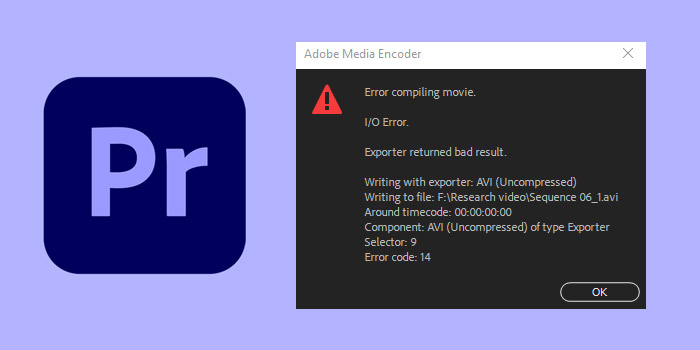
آخرین دیدگاه ها
تا کنون دیدگاهی ثبت نشده است.